Hỗ trợ tư vấn
Tư vấn - Giải đáp - Hỗ trợ đặt tài liệu
Mua gói Pro để tải file trên Download.vn và trải nghiệm website không quảng cáo
Tìm hiểu thêm »Windows 11 là nền tảng hệ điều hành được giới thiệu là cải tiến hơn về chất lượng gaming, giúp game thủ có trải nghiệm tốt và mượt mà hơn. Tuy nhiên, trong quá trình sử dụng Windows 11, các bạn vẫn có thể áp dụng một số mẹo sau đây để cải thiện hơn nữa chất lượng game mà cụ thể là số khung hình/giây (FPS).

Game mode của Windows được giải thích là sẽ ngăn Windows Update thực hiện cài đặt drive và gửi thông báo khởi động lại, cũng như tự động tắt một số ứng dụng nền để chạy game mượt mà hơn. Tuy nhiên thực tế thì rất ít trò chơi được hưởng lợi từ tính năng này, ngược lại đối với một số game FPS còn khiến tụt hiệu suất. Vì vậy tốt nhất là các bạn nên tắt nó đi.
Để tắt Game mode của Windows 11, các bạn nhấn chuột phải vào Start sau đó chọn Settings -> Gaming -> Game mode rồi gạt nút sang vị trí Off.
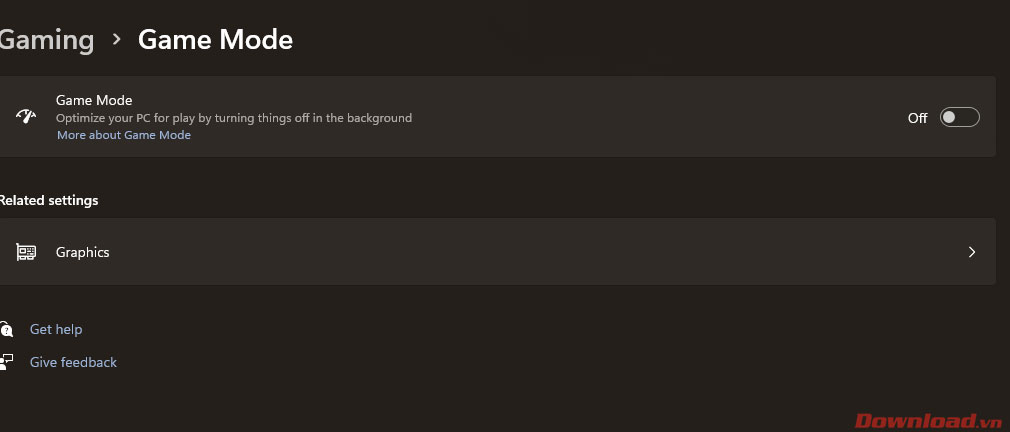
Record what happened là một tính năng chạy nền giúp ghi lại video khi bạn chơi game. Đây là nguyên nhân dẫn đến việc sụt một vài hoặc vài chục FPS trong các tựa game và tất nhiên là các bạn nên tắt nó đi để đạt hiệu suất cao hơn.
Tính năng này nằm trong phần Settings -> Gaming -> Captures. Các bạn gạt nút ở dòng Record what happened sang vị trí Off.
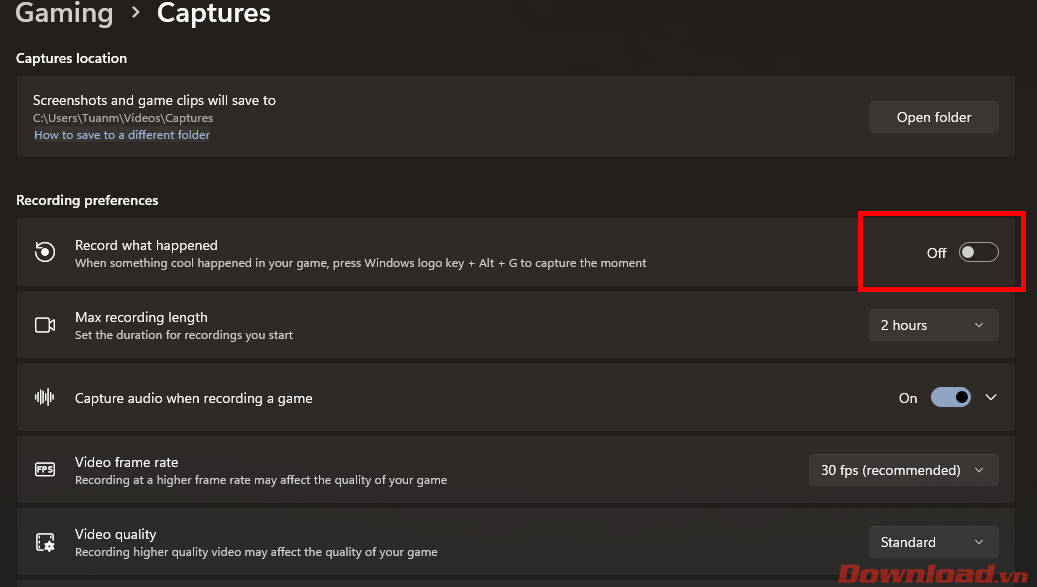
Tính năng cuối cùng ở phần Gaming mà các bạn cũng nên tắt nó đi đó là Xbox Gamebar. Đây là công cụ cài sẵn mặc định của Windows để giúp hiển thị thông số hệ thống trong game, quay hoặc chụp lại màn hình... Tuy nhiên nó không cần thiết và sẽ phần nào khiến trò chơi của bạn mất đi vài khung hình.
Để tắt Xbox Gamebar các bạn cũng vào Settings sau đó chọn Gaming và nhấn vào Xbox Gamebar. Ở màn hình hiện ra các bạn gạt nút ở dòng Open Xbox Game Bar using this button on a controller sang vị trí Off.
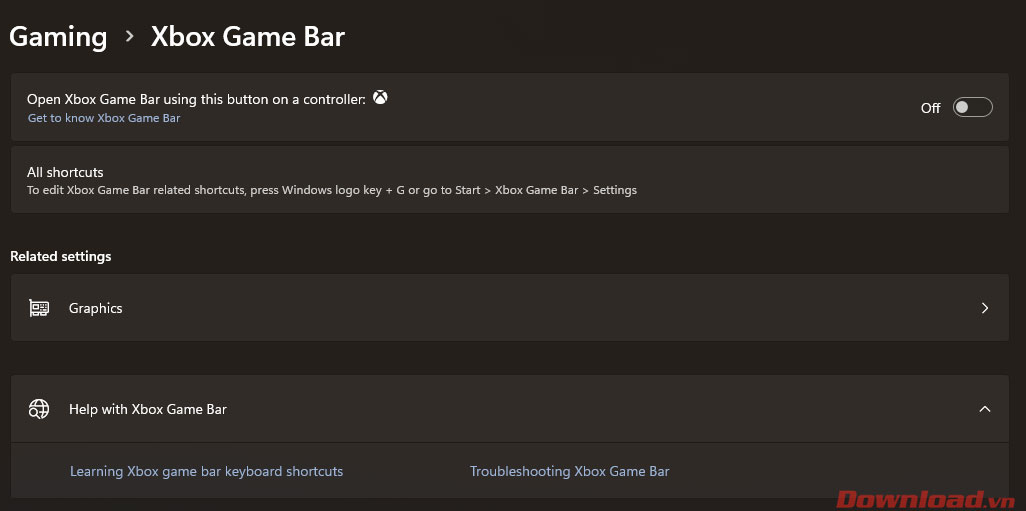
Một mẹo khác giúp tăng FPS trong game đó là khiến hệ thống của bạn làm việc ở hiệu suất cao. Tính năng này sẽ khiến bộ xử lý CPU luôn hoạt động ở tốc độ xung nhịp cao liên tục, và sẽ giúp các bạn trải nghiệm game mượt mà hơn, đặc biệt là đối với các dòng máy tính laptop.
Để bật tính năng này các bạn vào Settings -> System -> Power & Battery. Ở dòng Power mode các bạn hãy chuyển từ mặc định là Balanced sang Best performance.
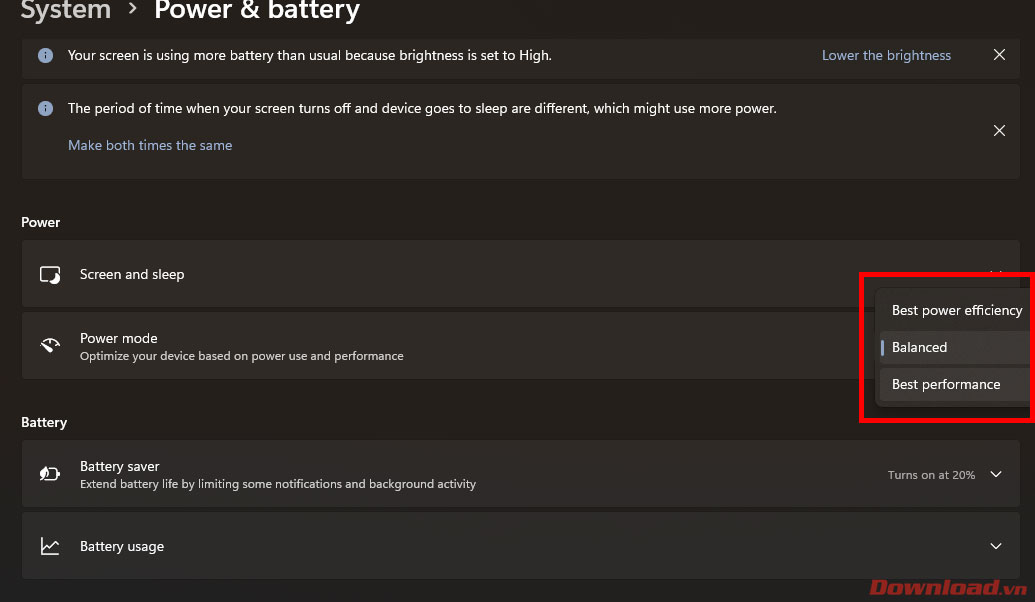
Trên đây là một số mẹo Windows 11 để tối ưu FPS khi chơi game. Mỗi mẹo này có thể chỉ giúp bạn cải thiện một vài hoặc ít hơn FPS nhưng nếu áp dụng tất cả thì chắc chắn sẽ mang lại kết quả tốt cho các game thủ.
Chúc các bạn thực hiện thành công!
Theo Nghị định 147/2024/ND-CP, bạn cần xác thực tài khoản trước khi sử dụng tính năng này. Chúng tôi sẽ gửi mã xác thực qua SMS hoặc Zalo tới số điện thoại mà bạn nhập dưới đây: